Veamos cómo configurar el gestor de contraseñas pass, para la línea de comandos, para que las almacene en un repositorio mediante git y tenerlas salvaguardadas y sincronizadas.
Los gestores de contraseñas son herramientas muy útiles a la hora de guardar, nuestras diferentes contraseñas para los diferentes sitios webs donde iniciamos sesión.
Hace un tiempo escribí en el blog sobre “pass”, una herramienta sencilla que cifra nuestras contraseñas mediante GPG y que se utiliza desde la línea de comandos, aunque tiene diversos clientes gráficos que puedes utilizar.
Desde que la conocí, es la herramienta que utilizo para guardar mis contraseñas. En el tutorial de hoy veremos una interesante funcionalidad de “pass”. Como es la posibilidad de interactuar con git.
Con esta utilidad tendremos la posibilidad de tener guardadas nuestras contraseñas, de poder sincronizarlas en otros equipos y de llevar un seguimiento. Lo mejor de pass y lo mejor de git unidos.
No había utilizado esta funcionalidad, pero hace unos días me decidí a probarla. Os cuento cómo lo he hecho por si os interesa.
Lo primero obviamente, tener instalado GPG y pass y haberlo configurado como expliqué en el anterior artículo. Para almacenarlo con git, yo he usado GitLab, ya que ofrece la posibilidad de crear repositorios privados.
Después haremos dos cosas. Primero crear el repositorio de git donde queremos que se almacenen las contraseñas. Como he comentado yo en mi cuenta de GitLab he creado un repositorio privado. Y copio la dirección del repositorio que más adelante utilizaré (algo similar a git@gitlab.com:victorhck/contraseñas.git)
Segundo, en mi equipo, tengo que decirle a pass que empezaré a utilizar git, así que deberé inicializar el repositorio y después añadir la dirección del repositorio, la que he copiado antes. Y después subir todas mis contraseñas al repositorio. Para eso ejecutaremos estos comandos:
pass git init
pass git remote add origin git@gitlab.com:victorhck/contraseñas.git
pass git push -u --all
Con eso, en nuestro repositorio git, ya deberán aparecer nuestras contraseñas, cifradas. A partir de ahora cada vez que añadamos o quitemos una contraseña, pass nos creará automáticamente un commit, y después tendremos que subirlos mediante el comando:
pass git push
Que subirá esos commits a nuestro repositorio. Así podremos tener una salvaguarda de nuestras contraseñas, o tenerlas disponibles desde otros equipos para poder acceder a ellas, crear, borrar o modificarlas.
Espero que os haya resultado útil. Tenéis más información en la página man de pass o en su web oficial.
——————————————————–
 Javier Dorado
Javier Dorado